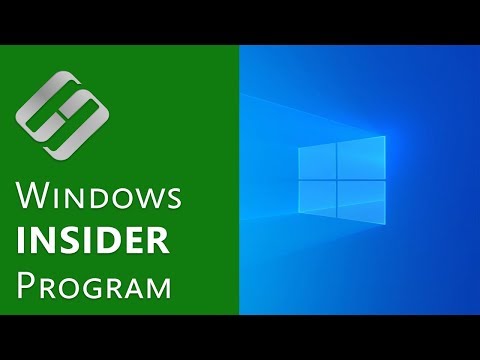Sea of Thieves er et av de nyeste videospill fra Microsoft for Xbox One og Windows 10 PC. Spillet bringer mye til bordet der multiplayer er bekymret fordi det ikke er noen singelspilleropplevelse her.
Tittelen er også tilgjengelig via Game Pass-abonnementstjenesten der spillere betaler $ 10 per måned for å spille hundrevis av spill til du faller gjennom bakken. Det er en god del, derfor bør alle fans av Xbox-plattformen dra nytte av det.
Til tross for hvor mye arbeid Microsoft er plassert i Sea of Thieves, er dette spillet ikke perfekt. Et stort problem noen brukere har møtt i nyere tid, er manglende evne til å oppdatere spillet via Microsoft Store.
Vi oppdaterer Sea of Thieves, den burde være klar til bruk igjen innen kort tid.

Sea of Thieves oppdateres ikke i Windows 10
1] Start datamaskinen på nytt
Den enkleste måten å fikse de fleste problemer på en Windows 10-datamaskin, er å bare starte systemet på nytt. Du kan gjøre dette ved å høyreklikke på Start-knappen, deretter holde musemarkøren over Shutdown eller logge ut, og til slutt, klikk på Start på nytt.
Når datamaskinen er sikkerhetskopiert etter omstart, må du starte opp oppdateringen via Microsoft Store, og det er det.
2] Fjern cache for Microsoft Store
Når du bruker Microsoft Store mye, lagrer den mye informasjon i cachen, og til tider kan det føre til flere mindre problemer. For å løse noen problemer, bare rett og slett nullstille Store cache, som er ganske enkelt å gjøre.
Klikk på Start-knappen i Windows 10 og skriv inn wsreset.exe. Når det kommer opp i søket, høyreklikker du på det og velger Kjør som administrator. Når hurtigbufferen er rengjort, åpner du Microsoft Store og forsøker å oppdatere Sea of Thieves en gang til.
3] Kjør feilsøkingsprogrammet for Windows Store Apps
Mange brukere har ennå ikke innsett at Microsoft har lagt til en dedikert feilsøking for Windows Store Apps. Det vunnet, løser hvert problem, men det bør gjøre arbeidet riktig for de grunnleggende, og dette Sea of Thieves-problemet er like grunnleggende som de kommer.
For å feilsøke, start Innstillinger-appen ved å trykke Windows-tasten + I, og velg Oppdater og Sikkerhet fra hovedmenyen. Det neste trinnet er å klikke på Feilsøking, og deretter bla ned til du har sett alternativet som sier Windows Store Apps.
Velg den, og klikk deretter Kjør feilsøkingsprogrammet. Derfra, vent til feilsøkingsprogrammet har oppdaget et problem, og følg instruksjonene på skjermen.
4] Installer spillet på nytt
Hvis alt mislykkes, er din siste innsats å installere spillet på nytt. I de fleste tilfeller må du kanskje aldri tenke på dette alternativet, men hvis alle løsningene har feilet, er dette sannsynligvis din beste sjanse.
Beste ønsker!